Анализ приложения в Smart View
В разделе Создание приложения в веб-интерфейсе Essbase и предоставление пользователю прав на доступ к кубу и отправку запросов было изучено создание приложения и куба с данными и пользователями, которыми предоставлены определенные права.
Теперь рассмотрим подключение к кубу из Smart View и анализ данных.
Для этой задачи предполагается, что компонент Smart View установлен. См. Выгрузка и запуск программы установки Smart View.
Подключение к кубу из Smart View
Подключитесь к кубу из Smart View, чтобы можно было выполнить анализ.
-
Откройте Microsoft Excel.
Если компонент Smart View установлен, отображается лента Smart View.
- На ленте Smart View нажмите Панель.
- В диалоговом окне Домашняя страница Smart View нажмите стрелку рядом с кнопкой Домашняя страница, а затем выберите Частные подключения.
- Создайте частное подключение, используя тот же URL-адрес, который использовался для подключения к Essbase, и добавьте в конец адреса строку
/essbase/smartview. Например,https://192.0.2.1:443/essbase/smartview. - Войдите в систему как пользователь, которого вы создали.
- Разверните EssbaseCluster.

-
Выделите куб Basic и нажмите Подключить.
Выполнение специализированного анализа
После подключения к кубу Basic можно начинать анализировать данные.
Положение предка в иерархии можно указать как верхнее или нижнее, на вкладке "Параметры элемента" диалогового окна "Параметры" в Smart View. Сначала администратор должен включить SSANTESTORONTOP в конфигурации приложения в веб-интерфейсе Essbase. При выполнении операции увеличения масштаба изменения можно увидеть в существующей сетке. В данном случае используйте нижнее положение по умолчанию.
- В дереве EssbaseCluster в разделе Sample_Dynamic выберите куб Basic и нажмите Специализированный анализ.
- В конечной сетке отображается агрегированное значение данных для всех пяти измерений этого динамического куба.
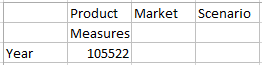
- Перейдите к элементу Scenario и сверните его до конкретного типа сценария данных элемента Actual.
- Нажмите ячейку с элементом Scenario.
- На ленте Essbase нажмите Выбор элемента.
- В диалоговом окне Выбор элемента установите флажок рядом с элементом "Фактический".

- Нажмите Добавить
 , чтобы добавить элемент Actual на правую панель.
, чтобы добавить элемент Actual на правую панель. - Если на правой панели уже содержится измерение "Сценарий", выделите его и удалите с помощью кнопки со стрелкой влево, а затем нажмите ОК.
На ленте Essbase нажмите Обновить. Сетка должна выглядеть следующим образом:
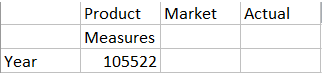
- Перейдите к измерению Measures и сверните его до элемента Sales, чтобы просмотреть данные о продажах.
- Выделите ячейку с элементом Measures.
- На ленте Essbase нажмите Увеличить масштаб.
- Выделите ячейку с элементом "Прибыль" и нажмите Увеличить масштаб.
- Выделите ячейку с элементом "Маржа" и нажмите Увеличить масштаб.
- Выделите ячейку с элементом "Продажи" и нажмите Только сохранение.
Теперь сетка должна выглядеть следующим образом:
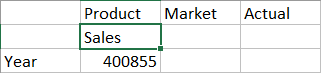
- Перейдите к измерению Year, дважды щелкнув по ячейке со словом Year.
Теперь сетка должна выглядеть следующим образом:
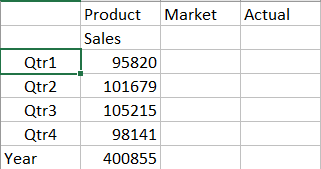
- Перейдите к измерению Product, дважды щелкнув по ячейке со словом Product.
Теперь сетка должна выглядеть следующим образом:
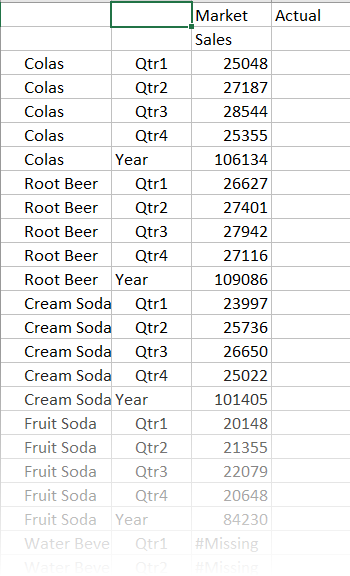
- Расширьте отображение данных, чтобы отобразить периоды времени для продуктов. Сведите элемент Кврт1 измерения "Кола", выделив его (нажав правую кнопку мыши и удерживая ее нажатой), а затем перетащив его из B3 в C3.
Теперь сетка должна выглядеть следующим образом:
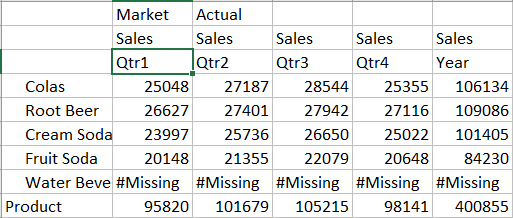
- Просмотрите все продукты по регионам. Дважды щелкните по слову Market в ячейке B1.
Теперь сетка должна выглядеть следующим образом:
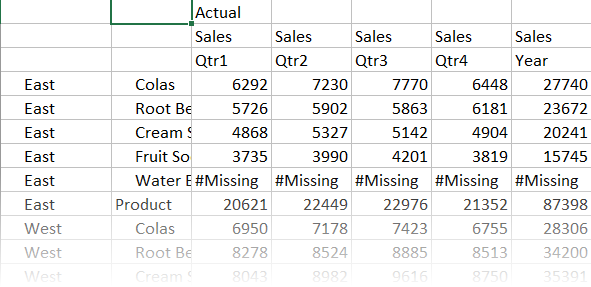
- Перейдите к региону, чтобы просмотреть продажи продуктов по штатам. Дважды щелкните по слову East в ячейке A4.
Так как не все продукты продаются в каждом штате, некоторые ячейки содержат метку #Missing вместо значения данных.
В рамках этой задачи требовалось переходить по сетке данных, увеличивая масштаб и перемещая ячейки. Такие же действия можно выполнить с помощью инструментов на ленте Essbase. Чтобы получить дополнительную справку по использованию Smart View, перейдите на вкладку Smart View, а затем нажмите Справка.
В разделе Изменение структуры Essbase рассматривается возврат к веб-интерфейсу и изменение структуры.